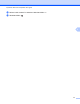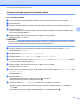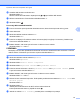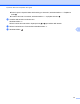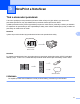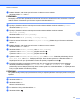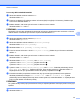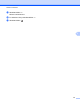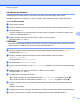Web Connect Guide
Table Of Contents
- Příručka připojení k webu
- Příslušné modely
- Definice poznámek
- Ochranné známky
- DŮLEŽITÁ POZNÁMKA
- Obsah
- 1 Úvod
- 2 Skenování a ukládání
- 3 Stahování, tisk a ukládání
- 4 Zvýraznění, skenování a kopírování nebo vyjmutí
- 5 NotePrint a NoteScan
- 6 Nastavení zástupce
- A Odstraňování problémů
- brother CZE
Zvýraznění, skenování a kopírování nebo vyjmutí
38
4
Jak kopírovat nebo vyjmout zvýrazněnou oblast
Pro model MFC-J6920DW
a Pomocí červeného pera zvýrazněte oblasti dokumentu, které chcete kopírovat nebo vyjmout.
b Vložte dokument.
c Rychlým přetažením doleva nebo doprava anebo stiskem tlačítka d nebo c zobrazte obrazovku Vice.
d Stiskněte tlačítko Web.
Pokud se na displeji LCD zařízení zobrazí informace týkající se připojení k Internetu, přečtěte si tyto
informace a stiskněte tlačítko OK.
e Budete dotázáni, zda chcete tyto informace v budoucnu znovu zobrazit.
Stiskněte tlačítko Ano nebo Ne.
POZNÁMKA
Na displeji LCD se budou příležitostně zobrazovat informace o aktualizacích nebo oznámení o funkcích
vašeho zařízení. Přečtěte si tyto informace a potom stiskněte tlačítko OK.
f Rychlým přetažením doleva nebo doprava anebo stiskem tlačítka d nebo c zobrazte Aplikace.
Stiskněte tlačítko Aplikace.
g Stiskněte tlačítko Oznacit oblast a kopirovat.
h Stiskněte tlačítko Kopirovani oblasti nebo Vystrizeni oblasti.
i Pokud se zobrazí informace o funkci Kopirovani oblasti nebo Vystrizeni oblasti, přečtěte
si tyto informace a stiskněte tlačítko OK.
j Budete dotázáni, zda chcete tyto informace v budoucnu znovu zobrazit.
Stiskněte tlačítko Ano nebo Ne.
k Zobrazí se okno nastavení kopírování. Podle potřeby změňte hodnotu nastavení Kvalita tisku nebo
Velikost papiru.
Stiskněte tlačítko OK.
l Stiskněte tlačítko OK.
Jestliže jste umístili dokument do ADF, zařízení začne skenovat.
Pokud používáte sklo skeneru, přejděte ke kroku m.
m Jakmile se zobrazí Dalsi stranka?, proveďte jeden z následujících postupů:
Pokud nejsou k dispozici žádné další stránky pro skenování, stiskněte tlačítko Ne. Přejděte ke
kroku o.
Chcete-li skenovat více stránek, stiskněte tlačítko Ano a přejděte ke kroku n.